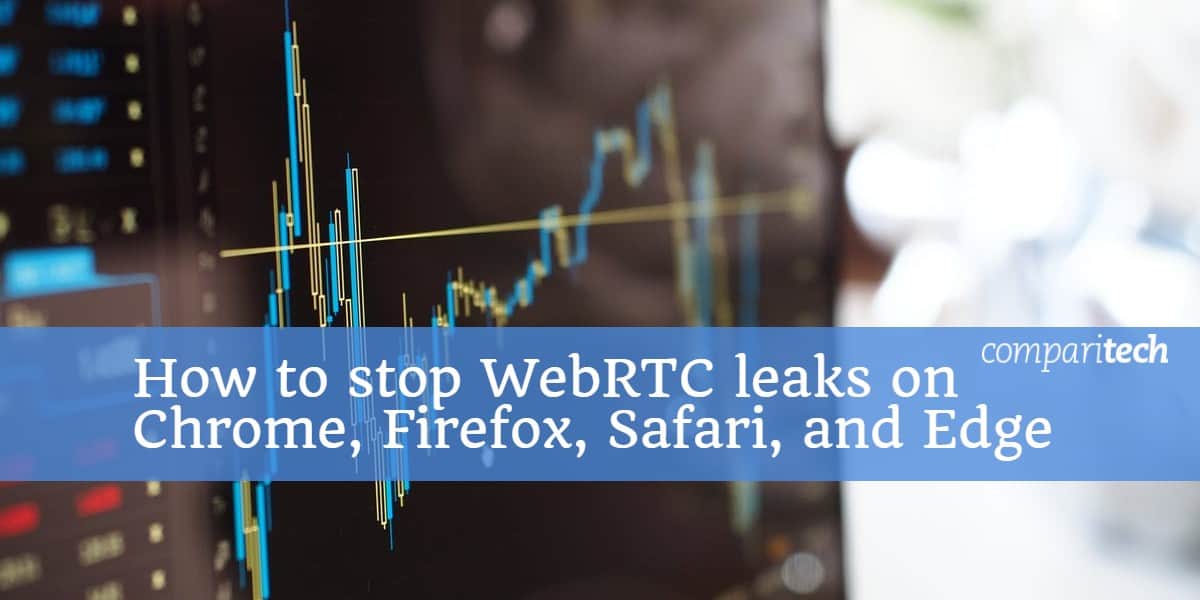
WebRTC се използва от уеб браузъри за приложения за гласов и видео чат като Skype за Web, Discord и Google Hangouts. Проектът с безплатен и отворен код дава възможност на потребителите да настройват връзки между връзки без нужда от допълнителни плъгини или приложения, позволявайки ефективна комуникация в реално време („RTC“ в WebRTC). Повечето съвременни уеб браузъри вече поддържат и активират WebRTC по подразбиране, включително настолни браузъри като Chrome, Firefox, Safari и Edge, както и мобилни браузъри на Android и iOS.
Проблемът е, че WebRTC компрометира сигурността, предоставена от VPN или виртуални частни мрежи. Когато потребителят се свърже към VPN сървър, целият интернет трафик от устройството му трябва да преминава през криптиран тунел към VPN сървъра. Наред с други предимства, това не позволява на уебсайтовете и приложенията да определят реалния IP адрес на потребителя, който е маскиран от този на VPN сървъра. IP адресът е низ от числа и десетични знаци, уникални за всяко свързано с интернет устройство, което може да се използва за определяне на местоположението.
Всеки път, когато потребител на VPN посещава сайт с активиран WebRTC, WebRTC може да предава данни извън криптирания тунел. Това излага действителния IP адрес и местоположение на потребителя до уебсайта, което означава, че потребителят може да бъде проследен от рекламодатели и други трети страни.
В тази статия ще обясним как да предотвратите изтичането на WebRTC при използване на VPN във всички основни браузъри.
Предпочитано решение: Използвайте по-добър VPN
Не всички VPN страдат от течове на WebRTC. Някои са добавили функции за сигурност към своите приложения, които не позволяват на трафика на WebRTC да пътува извън шифрования тунел за VPN. От многото тествани VPN две се открояват:
- ExpressVPN
- NordVPN
Въпреки че много VPN твърдят, че предотвратяват течовете, много от тях не успяват да изпълнят своите обещания. Ние поставихме и двете тези VPN чрез строги тестове за течове, за да гарантираме, че те никога не позволяват течове на WebRTC да възникнат при никакви обстоятелства. ExpressVPN и NordVPN ще предотвратят течовете на WebRTC във всеки уеб браузър или приложение.
Като се регистрирате и инсталирате някой от тези VPN, няма нужда да се притеснявате за течове на WebRTC. Не се изискват допълнителни ощипвания.
Изясняване на тежестта на течовете на WebRTC
Преди да се заемем с други начини за предотвратяване на течове на WebRTC, искаме да уточним, че не всички течове са равни. Когато става въпрос за течове на WebRTC, ние ги категоризираме на две нива на тежест:
- Течове при предоставени разрешения – по-малко тежки
- Течове, когато разрешенията не са предоставени – по-сериозни
Когато посетите уебсайт, който използва WebRTC, вашият браузър обикновено ще поиска вашето разрешение, преди да разреши на уебсайта достъп до вашата камера или микрофон.
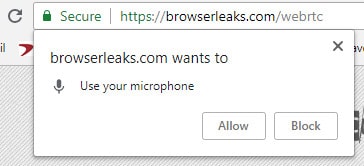
Ако VPN изтече IP адреса ви, преди дори да му разрешите на уебсайта да използва вашата камера или микрофон, това е голям червен флаг. Това означава, че всеки уебсайт може да използва някакъв прост javascript, за да наблюдава вашия IP адрес и да излага вашето истинско местоположение. Ние етикетираме това „упорит теч на ванилия“, който е най-тежкият тип. Повечето VPN, които твърдят, че предотвратяват течовете на WebRTC, могат поне да спрат това.
С изключение на двете споменати по-горе, почти всички VPN страдат от по-малко тежката версия на течовете на WebRTC, при която вашият IP адрес е изложен на уебсайта само след като му дадете разрешение да използва вашия микрофон или камера. Въпреки че това изтичане е по-малко тежко, все пак е причина за безпокойство. Потребителят на VPN трябва да може безопасно да посещава сайтове с активирана WebRTC, без да излага IP адреса си.
Как да спрете течовете на WebRTC в Chrome
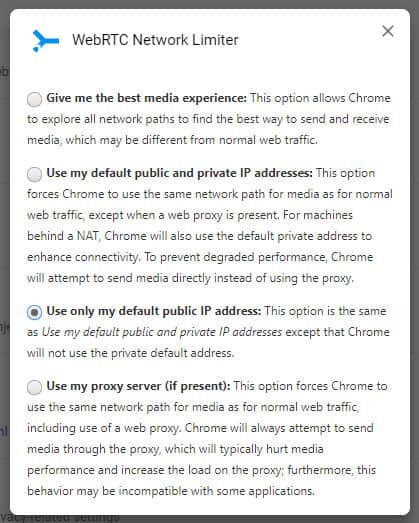
Google Chrome изисква просто разширение за браузър, за да деактивира WebRTC. WebRTC Network Limiter ви позволява да изберете как се маршрутизира мрежовият трафик на WebRTC. Можете лесно да го конфигурирате да използва само публичния IP адрес на вашата VPN.
Вижте също: Най-добрите VPN мрежи за Chrome
Как да спрете течовете на WebRTC във Firefox
В Firefox можете да деактивирате WebRTC в настройките на браузъра:
- В URL лентата въведете: about: config
- Изпълнете a Търсене за: media.peerconnection.enabled
- Щракнете двукратно върху записа, за да го промените фалшив
Имайте предвид, че промените, които правите в настройките, може да не извършват през актуализации, така че може да се наложи отново да коригирате тази настройка, ако браузърът ви се актуализира.
Как да спрете течовете на WebRTC в Microsoft Edge
Microsoft Edge вече поддържа и WebRTC плюс своя собствена версия, наречена ORTC. За съжаление Edge не ви позволява да деактивирате и двете. Вие просто получавате опцията да скриете локалния си IP адрес през WebRTC връзки, но не и публичния си IP адрес.
Ако сте Edge потребител и искате да предотвратите изтичането на WebRTC, ExpressVPN и NordVPN и двете ще свършат работата. Уебсайтовете ще виждат публичния IP адрес на вашия VPN сървър, а не вашия собствен, само когато са свързани чрез някое от съответните им приложения.
Вижте също: Най-добрите VPN за Microsoft Edge
Как да спрете течовете на WebRTC в Safari
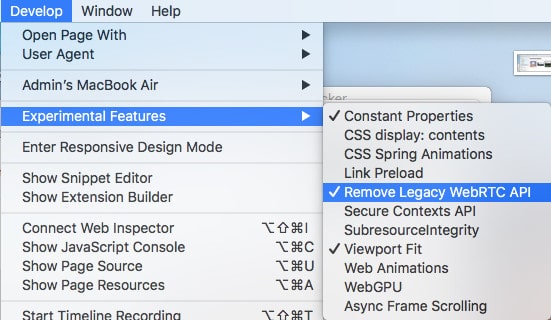
Safari блокира сайтовете да получат достъп до вашата камера и микрофон по подразбиране, така че ние наистина сме загрижени само за по-малко тежкия вид на изтичане на WebRTC тук. Можете да изключите WebRTC в настройките на програмиста:
- Отворете Safari и отидете на сафари > Предпочитания …
- Отидете на напреднал и поставете отметка в квадратчето в долната част, в което пише Показване на меню за разработване в лентата с менюта
- Затворете менюто с предпочитания и отидете на Разработване > Експериментални характеристики
- Проверете опцията за Премахване на Legacy WebRTC API
Вижте също: Най-добрите VPN мрежи за Safari
Как да спрете течовете на WebRTC на Android
В най-новата версия на Chrome за Android (тествана с 8.1.0 Oreo) е така в момента не е възможно напълно да деактивирате WebRTC. Много други уроци по тази тема инструктират потребителите да деактивират WebRTC зашеметяващ заглавен произход в знамена меню, но в нашия опит това не работи. Дори и да деактивираме всяка настройка, свързана с WebRTC, реалният ни IP адрес изтича.
особено, ExpressVPN и NordVPN предотвратяват това изтичане когато се свържем чрез техните приложения за Android. Уебсайтовете все още могат да виждат IP адрес, но това е IP адресът на VPN сървъра, а не нашият истински IP адрес.
Ще актуализираме този раздел от урока, ако намерим начин да деактивираме WebRTC в Android 8 Oreo или, когато се пусне, Android 9 Pie.
Вижте също: Най-добрите VPN за Android
Как да спрете течовете на WebRTC в iOS
Можеш деактивирайте WebRTC само в мобилен Safari на iOS 11 или по-ранна версия. Настройката за деактивирането му беше премахната в iOS 12. За по-късни версии на iOS (12+) можете да използвате приложението на ExpressVPN или на iOS на NordVPN, за да маскирате истинския си IP адрес и да предотвратите изтичането на WebRTC.
Деактивиране на WebRTC в браузъра Safari в iOS 11 или по-ранна версия е доста подобен на настолната версия:
- Отвори Настройки приложение на вашия iPhone или iPad
- Превъртете надолу и натиснете сафари > напреднал > Експериментални характеристики
- Докоснете превключвателя до Премахване на Legacy WebRTC API така че става зелен
Ние ще актуализираме тази статия, ако попаднем на начин за включване на течовете на WebRTC в iOS 12 и по-нови версии.
Вижте също: Най-добрите VPN за iPhone
Как да спрете течовете на WebRTC с uBlock Origin
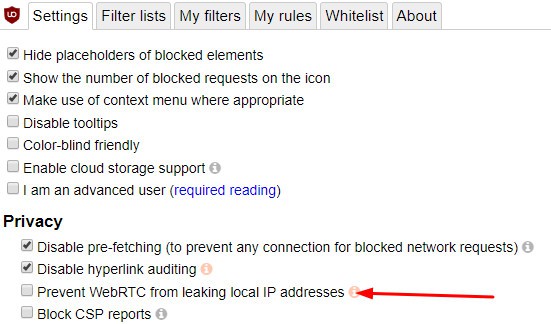
uBlock Origin е популярна добавка / разширение на браузъра за Firefox и Chrome. Това може да попречи на браузъра ви да изтича локалния IP адрес на вашето устройство, но не и вашият обществен IP адрес. Поради тази причина препоръчваме uBlock Origin повече като допълнение към другите решения в този списък и не е самостоятелно решение.
След като го инсталирате, просто влезте в Настройки и поставете отметка в квадратчето, в което пише, Предотвратете WebRTC да изтича локален IP адрес.
Какво ще кажете за разширенията на VPN браузъра?
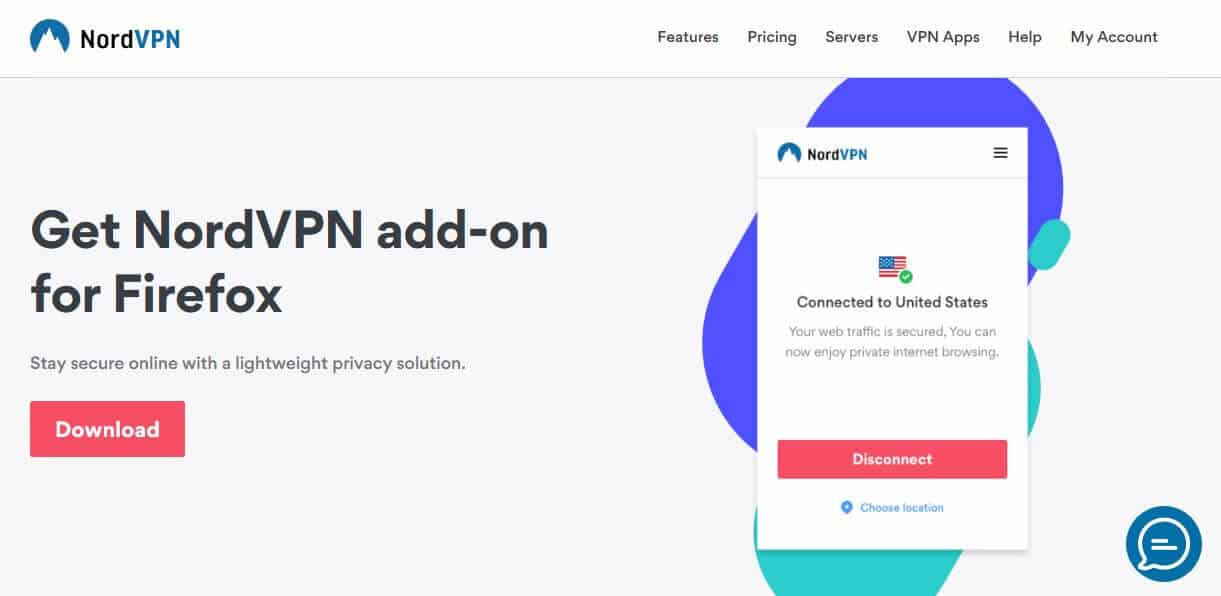
Няма недостиг на приставки за браузър, които твърдят, че работят като VPN, като пренасочват интернет трафика през защитен прокси. По-голямата част от разширенията на VPN браузъри няма да ви защитят от течове на WebRTC. Единствената самостоятелна добавка за VPN, за която знаем, че спира течовете на WebRTC, е NordVPN. В допълнение към родния си десктоп и мобилни приложения, разширението му за браузър за Chrome и Firefox защитава от течове на WebRTC.
Деактивирането на WebRTC няма да нарушава VoIP приложенията
Ако искате да спрете течовете на WebRTC, но искате да използвате приложения за гласов и видео чат като Google Hangouts, Discord и Skype, не се притеснявайте. Деактивирането на WebRTC обикновено не нарушава тези приложения; те просто трябва да се откажат от различен метод на общуване. Въпреки че качеството на разговорите може да пострада малко, все пак можете да използвате гласов и видео чат нормално с деактивиран WebRTC.
Тест за течове на WebRTC
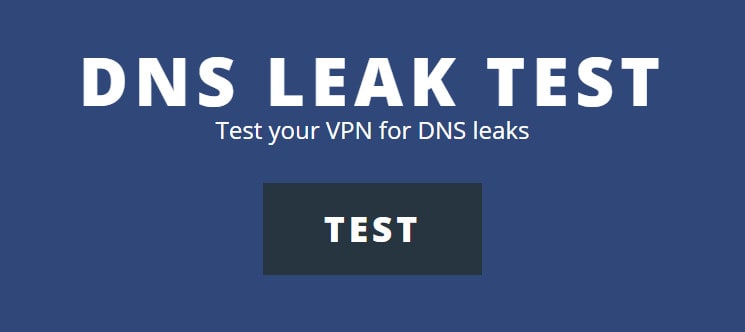
След като приложите поправка, можете да проверите дали работи като използвате теста за теч на DNS на Comparitech. Тази страница провежда тест в две части: с VPN свързан и с изключен VPN. Резултатите ще ви покажат ясно, дали вашият VPN изтича DNS, IPv6 или WebRTC трафик. Можете дори да изберете дали да разрешите или забраните разрешенията на микрофона и камерата, за да определите тежестта на теча.
„Пътна карта на WebRTC“ от Tsahi Levent-Levi, лицензирана под CC BY 2.0
о ниво на течове. Но дори и при предоставени разрешения, течовете на WebRTC все още могат да излагат вашата лична информация. Затова е важно да следвате нашите съвети за предотвратяване на тези течове.
Как да спрете течовете на WebRTC в различни браузъри:
– В Chrome: Отидете на chrome://flags/#disable-webrtc и активирайте опцията “Disable WebRTC Stun origin header”. Също така можете да инсталирате разширение като uBlock Origin, което ще блокира WebRTC трафика.
– В Firefox: Отидете на about:config и потърсете опцията “media.peerconnection.enabled”. Променете я на “false”. Също така можете да инсталирате разширение като uBlock Origin.
– В Microsoft Edge: Отидете на edge://flags/#disable-webrtc-encryption и активирайте опцията “Disable WebRTC encryption”. Също така можете да инсталирате разширение като uBlock Origin.
– В Safari: Настройките за WebRTC не могат да бъдат променяни в Safari. Можете да използвате VPN приложение, което предотвратява течовете на WebRTC.
– На Android: Отидете на настройките на браузъра и потърсете опцията “WebRTC”. Деактивирайте я. Също така можете да използвате VPN приложение, което предотвратява течовете на WebRTC.
– В iOS: Настройките за WebRTC не могат да бъдат променяни в Safari. Можете да използвате VPN приложение, което предотвратява течовете на WebRTC.
Използването на VPN със защитени функции е най-добрият начин да предотвратите течовете на WebRTC. Но ако все още имате проблеми, можете да инсталирате разширения като uBlock Origin, които ще блокират WebRTC трафика. Не забравяйте да тествате своята сигурност с тест за течове на WebRTC.
да предотвратят по-малко тежките течове, когато разрешенията са предоставени, но не и упоритите течове.
Как да спрете течовете на WebRTC в различните браузъри:
– В Chrome: Отидете в настройките на браузъра, изберете “Privacy and security”, след това “Site settings”, “Additional content settings” и “WebRTC”. Там изберете “Disable non-proxied UDP” и “Disable WebRTC” или инсталирайте разширение като WebRTC Leak Prevent.
– В Firefox: Отидете в настройките на браузъра, изберете “Privacy and security”, след това “Permissions” и “Settings” до “Camera” и “Microphone”. Там изберете “Block new requests asking to access your camera” и “Block new requests asking to access your microphone”.
– В Microsoft Edge: Отидете в настройките на браузъра, изберете “Privacy and services”, след това “Site permissions” и “Media autoplay”. Там изберете “Block” за “Allow sites to automatically play media”.
– В Safari: Отидете в настройките на браузъра, изберете “Privacy”, след това “Camera” и “Microphone”. Там изберете “Deny” за всички уебсайтове.
– На Android: Изтеглете приложение като Disable WebRTC или Blokada, които ще блокират течовете на WebRTC.
– В iOS: Изтеглете приложение като Onion Browser, което ще блокира течовете на WebRTC.
– С uBlock Origin: Инсталирайте разширението в браузъра си и добавете филтър “WebRTC Control”.
В заключение, предотвратяването на течовете на WebRTC е важно за защитата на вашата онлайн сигурност и анонимност. Използването на по-добър VPN и спазването на гореспоменатите стъпки в различните браузъри може да ви помогне да предотвратите тези течове.